Ajouter un widget de suivi Facebook à votre formulaire aide à augmenter vos abonnés et à développer votre présence sur les réseaux sociaux. Les utilisateurs peuvent suivre votre page directement depuis votre formulaire, ce qui facilite la connexion. C’est simple à configurer et fonctionne bien autant pour les débutants que pour les utilisateurs expérimentés.
Configurer le widget Facebook Follow Box
Le widget Facebook Follow Box est la méthode la plus simple pour ajouter un bouton de suivi Facebook à votre formulaire. Voici comment procéder :
- Dans Form Builder, cliquez sur Ajouter un élément sur le côté gauche de la page.
- Ensuite, dans le menu des éléments de formulaire, sous l’onglet Widgets, recherchez Facebook Follow Box et cliquez dessus pour l’ajouter à votre formulaire.
- Ensuite, dans la fenêtre des paramètres du widget qui s’ouvre sur le côté droit de la page, collez l’URL de votre page Facebook.
- Ensuite, cliquez sur Mettre à jour, et tout est prêt.
Note
Vous pouvez également personnaliser votre widget Facebook Follow Box en injectant un code CSS sous l’onglet CSS personnalisé. Consultez ce guide sur Comment injecter des codes CSS dans les widgets pour en savoir plus à ce sujet.
Configurer le bouton J’aime de Facebook à l’aide de l’élément de paragraphe
Si vous souhaitez afficher le bouton J’aime sans l’en-tête de la page, l’utilisation de l’élément de paragraphe est la meilleure option. Voici comment procéder :
- Dans Form Builder, cliquez sur Ajouter un élément sur le côté gauche de la page.
- Sous l’onglet Basique, faites défiler vers le bas et cliquez sur l’élément de paragraphe pour l’ajouter à votre formulaire.
- Ensuite, sur le côté droit du champ de paragraphe, cliquez sur l’icône de crayon.
- Maintenant, dans l’éditeur de paragraphe qui s’ouvre, cliquez sur l’icône de code source dans le menu en haut.
- Ensuite, collez vos codes iFrame du bouton J’aime de Facebook et cliquez sur Ok. Consultez notre guide sur l’obtention du code iFrame de votre bouton J’aime de Facebook pour en savoir plus à ce sujet.
- Enfin, cliquez sur l’icône de coche encerclée du côté droit de l’éditeur de paragraphe. Et voilà, c’est terminé.
Regardez la capture d’écran ci-dessous pour voir comment cela apparaîtra sur votre formulaire :
Obtenir le code d’intégration de votre bouton J’aime Facebook
Vous pouvez facilement obtenir le code d’intégration de votre bouton J’aime Facebook en quelques étapes simples. Voici comment procéder :
- Allez sur le configurateur de bouton J’aime Facebook et faites défiler jusqu’à la section Obtenir un bouton J’aime personnalisé et ajoutez l’URL de votre page Facebook. Vous pouvez configurer les autres options, mais il est recommandé de conserver les valeurs par défaut.
- Ensuite, cliquez sur Obtenir le code en bas à gauche de l’écran.
- Maintenant, dans la fenêtre qui s’ouvre, sous l’onglet iFrame, vous trouverez votre code iframe.
Note
L’option iframe peut vous demander de sélectionner un ID d’application. Si vous n’avez pas encore d’application Facebook, vous devrez peut-être en créer une. Vous pouvez tout apprendre à ce sujet sur la page Créer une applicationpp de Facebook.
“`
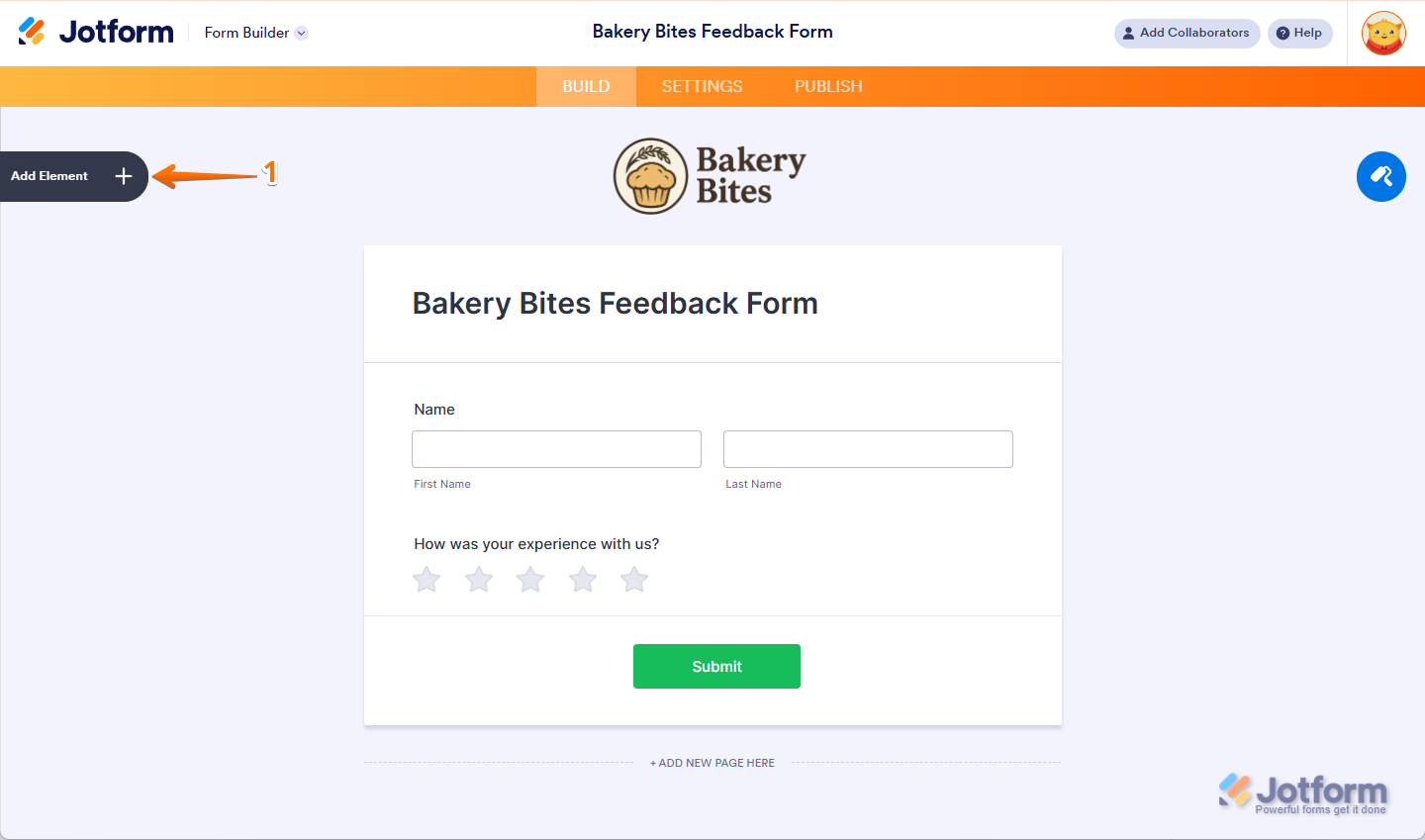
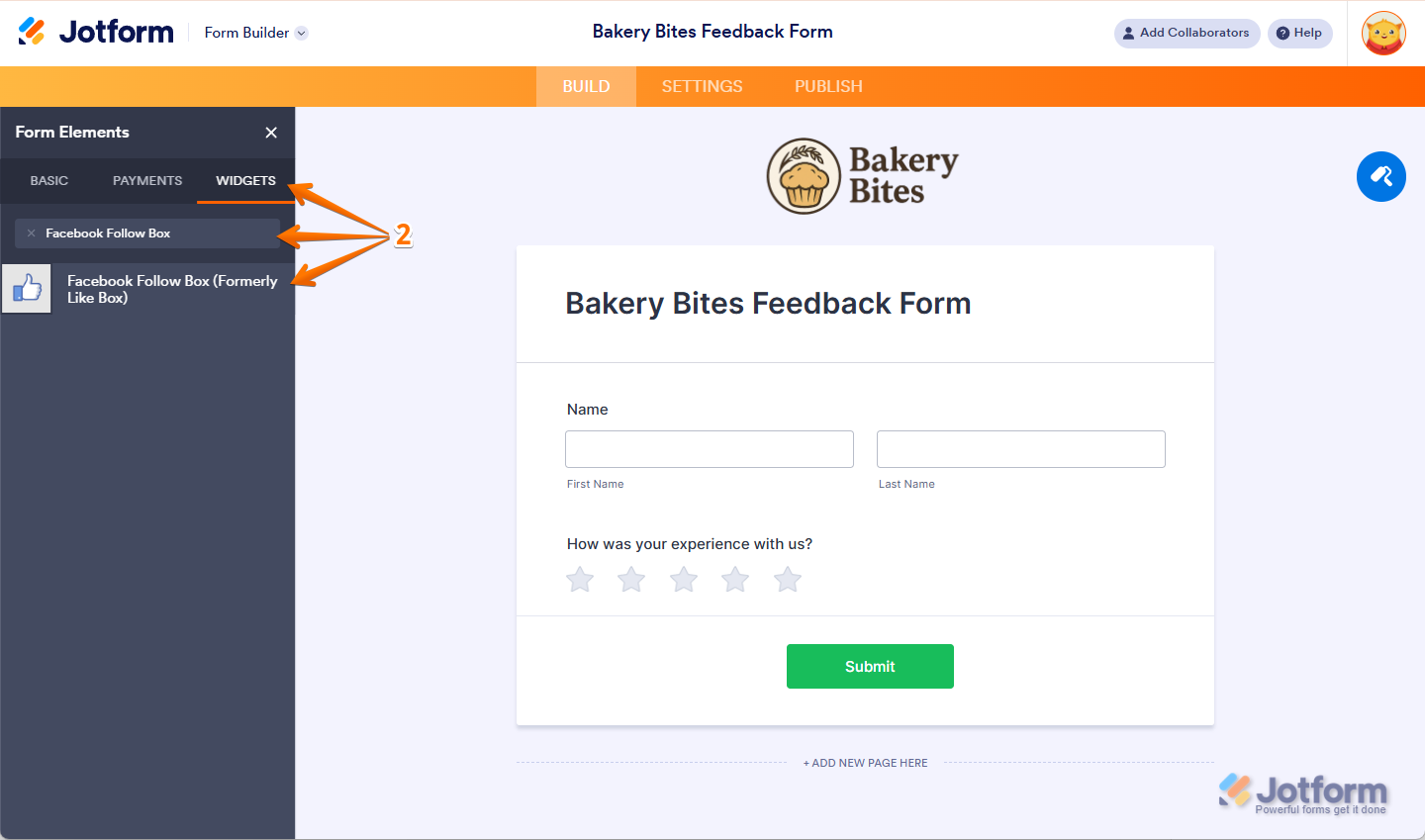
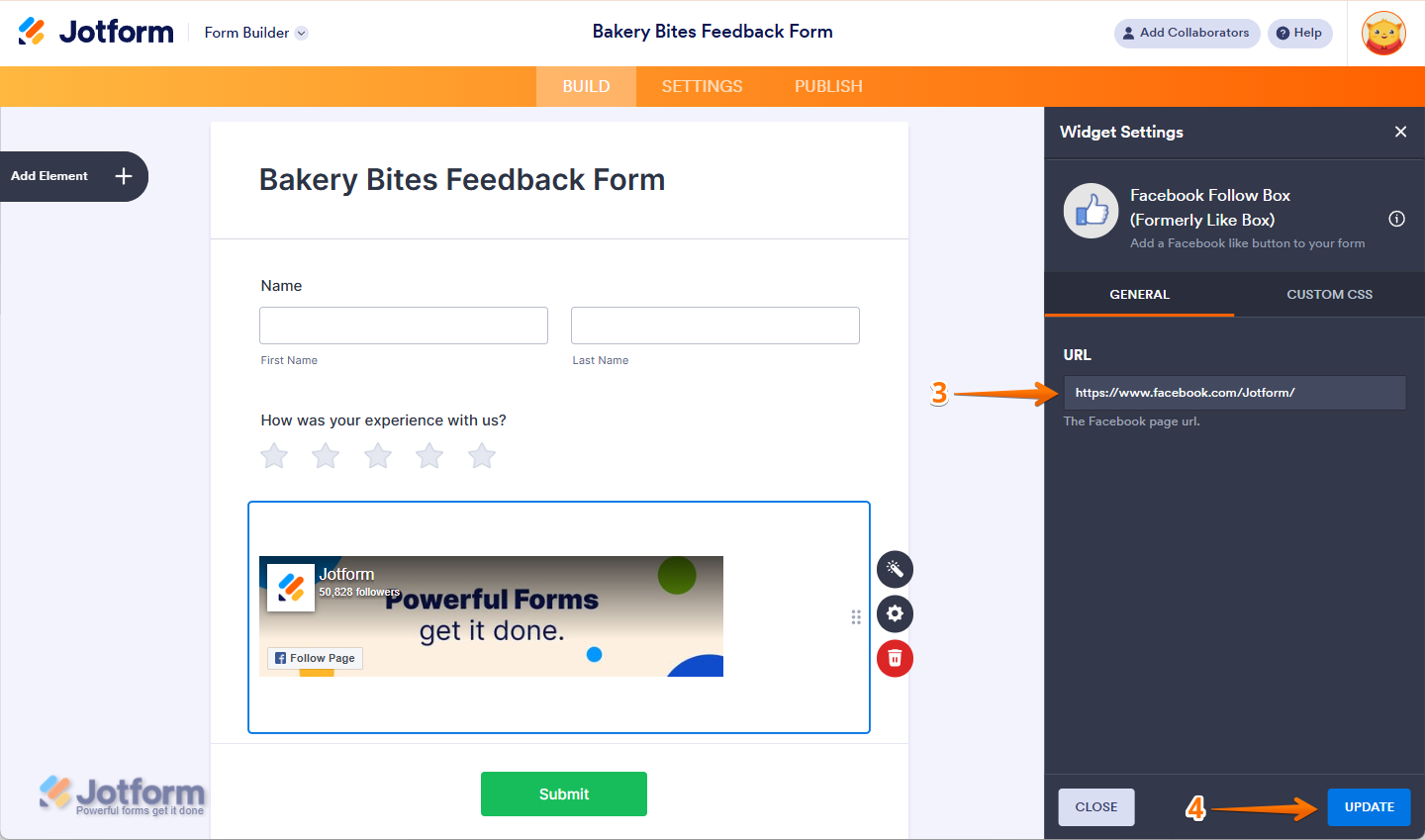
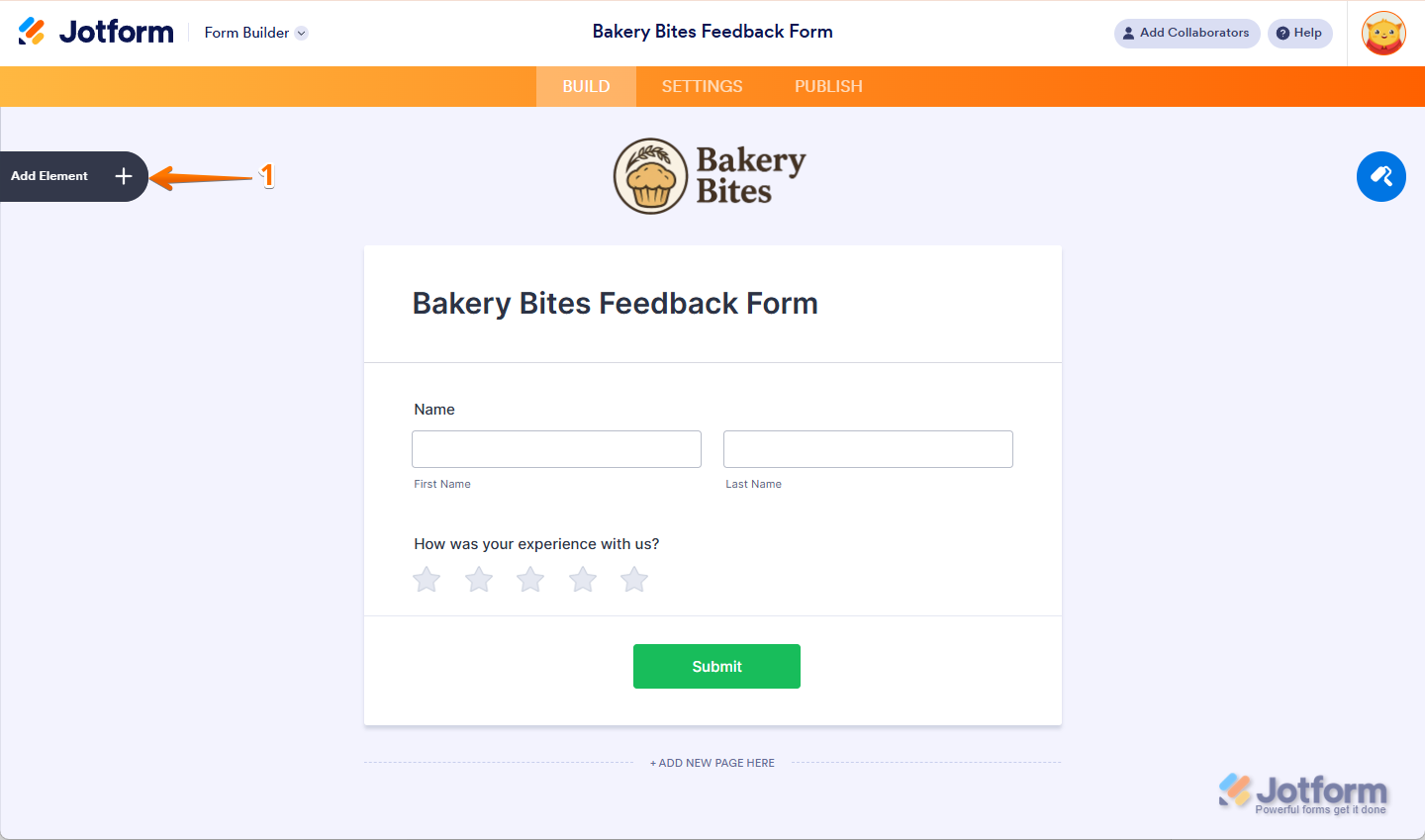

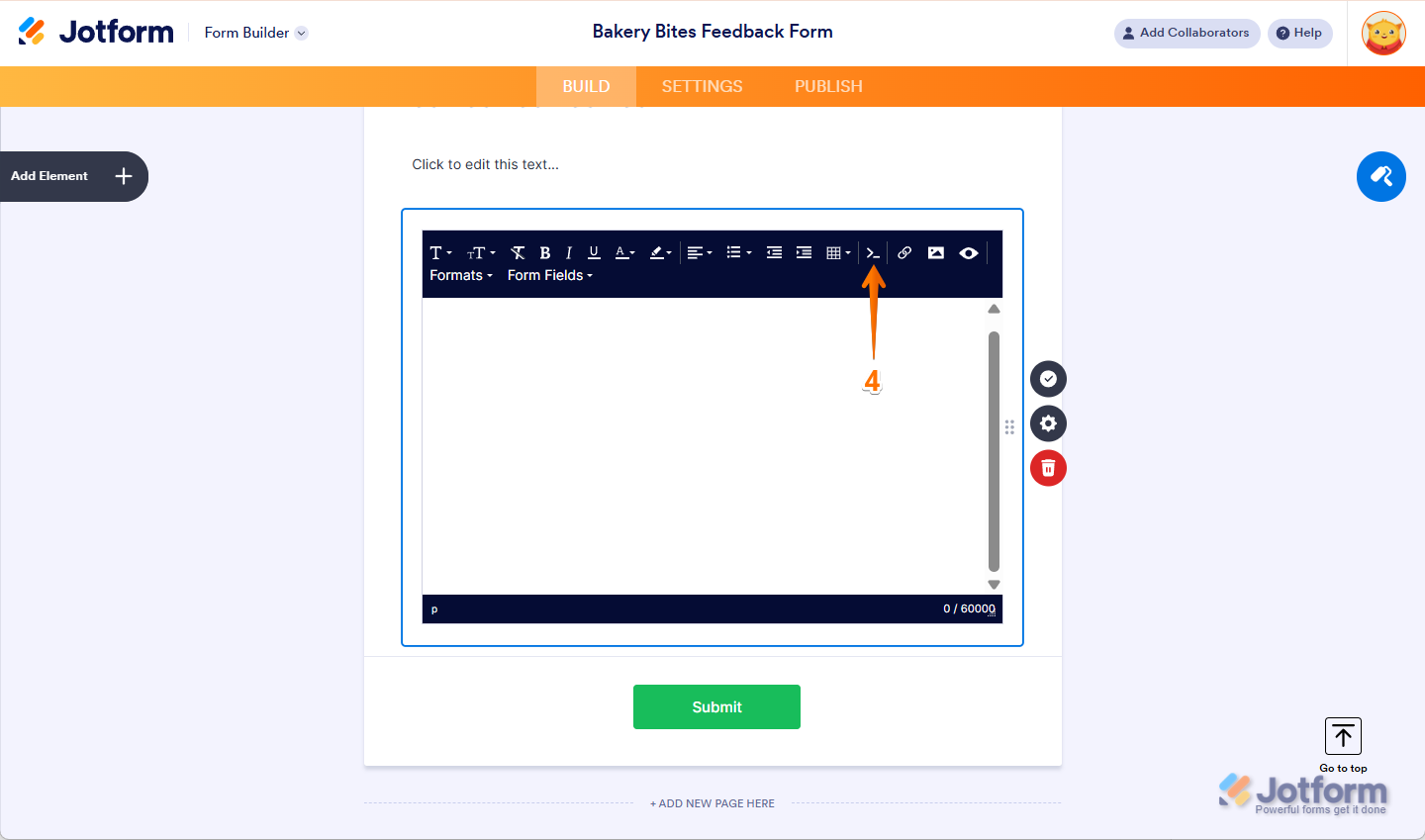
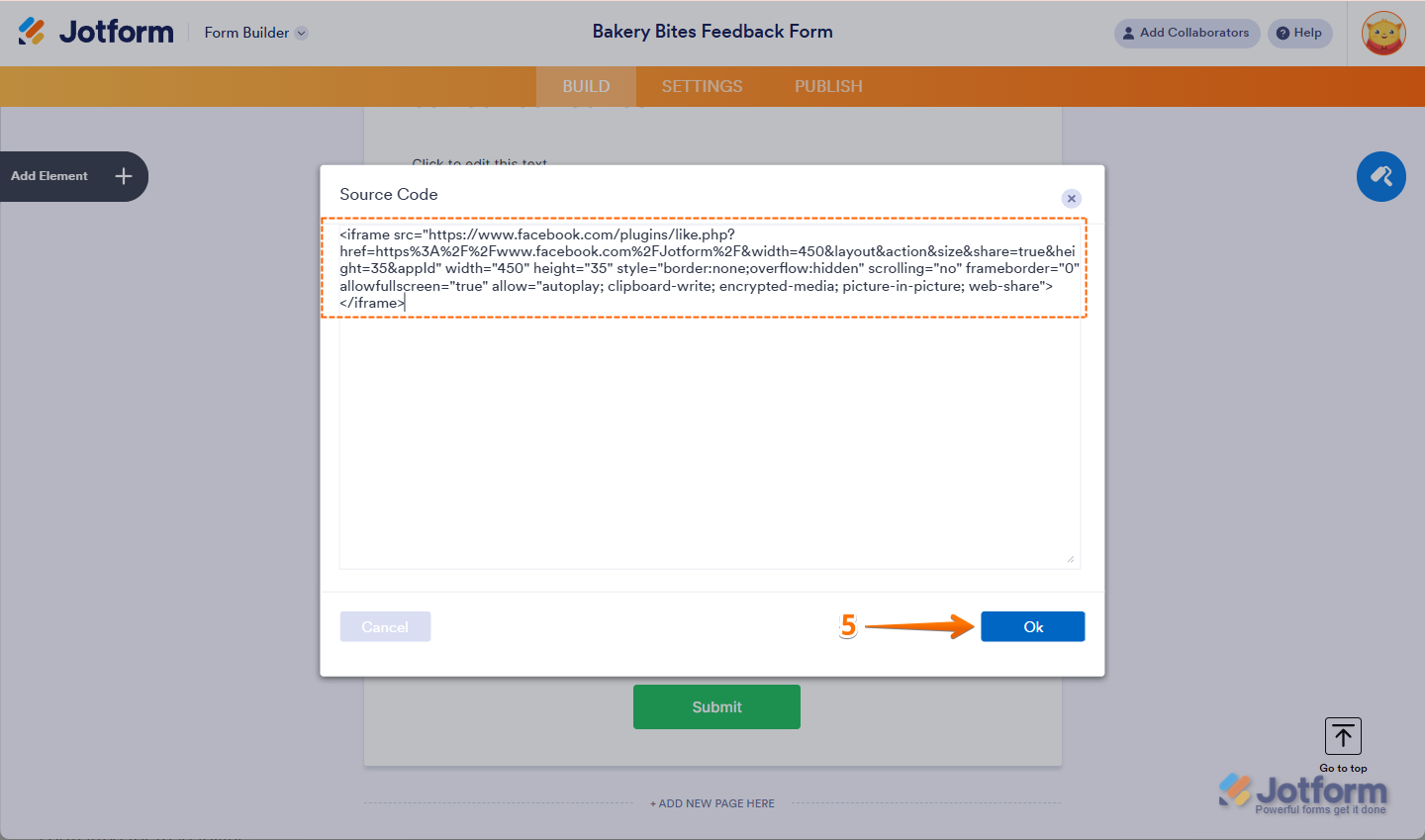
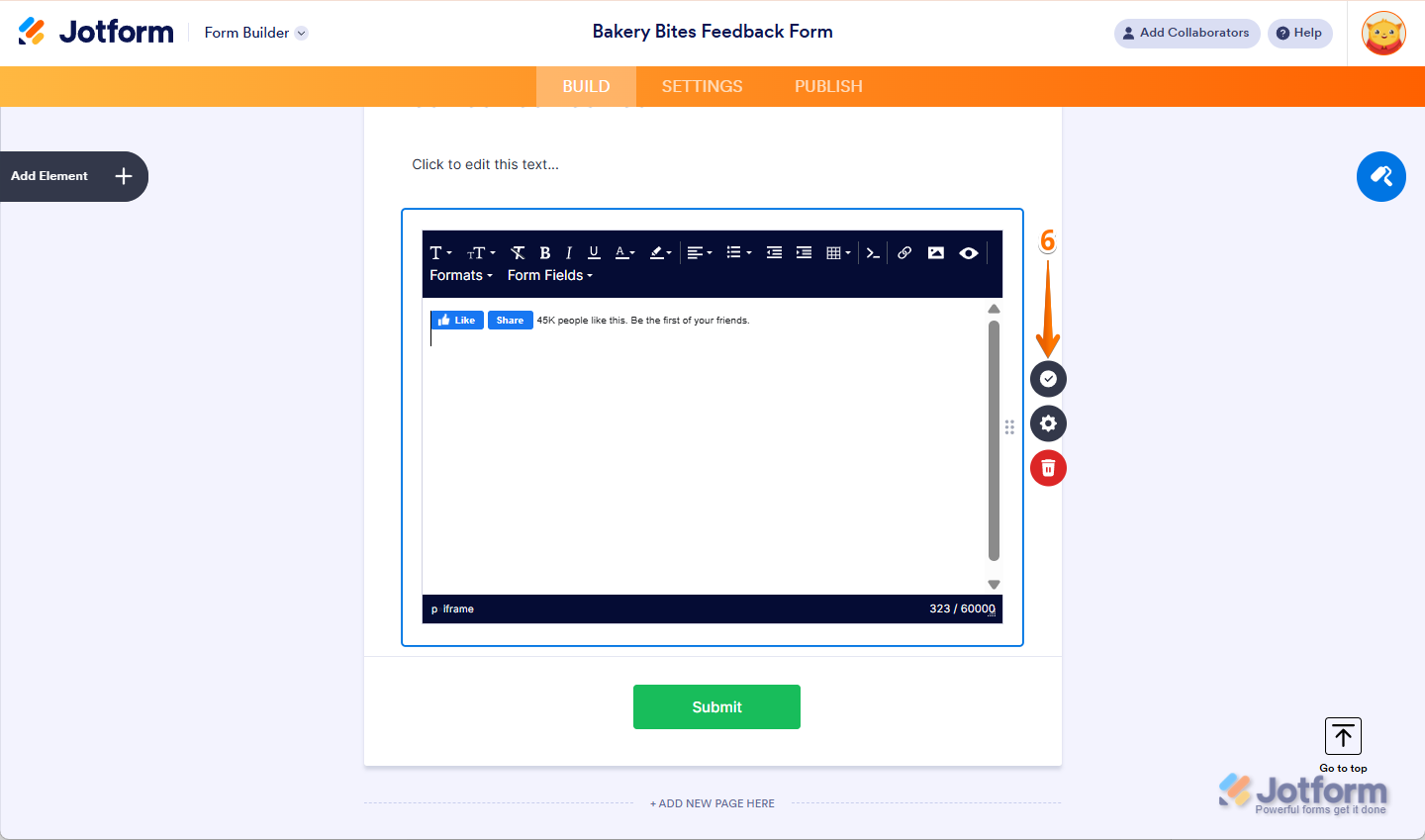
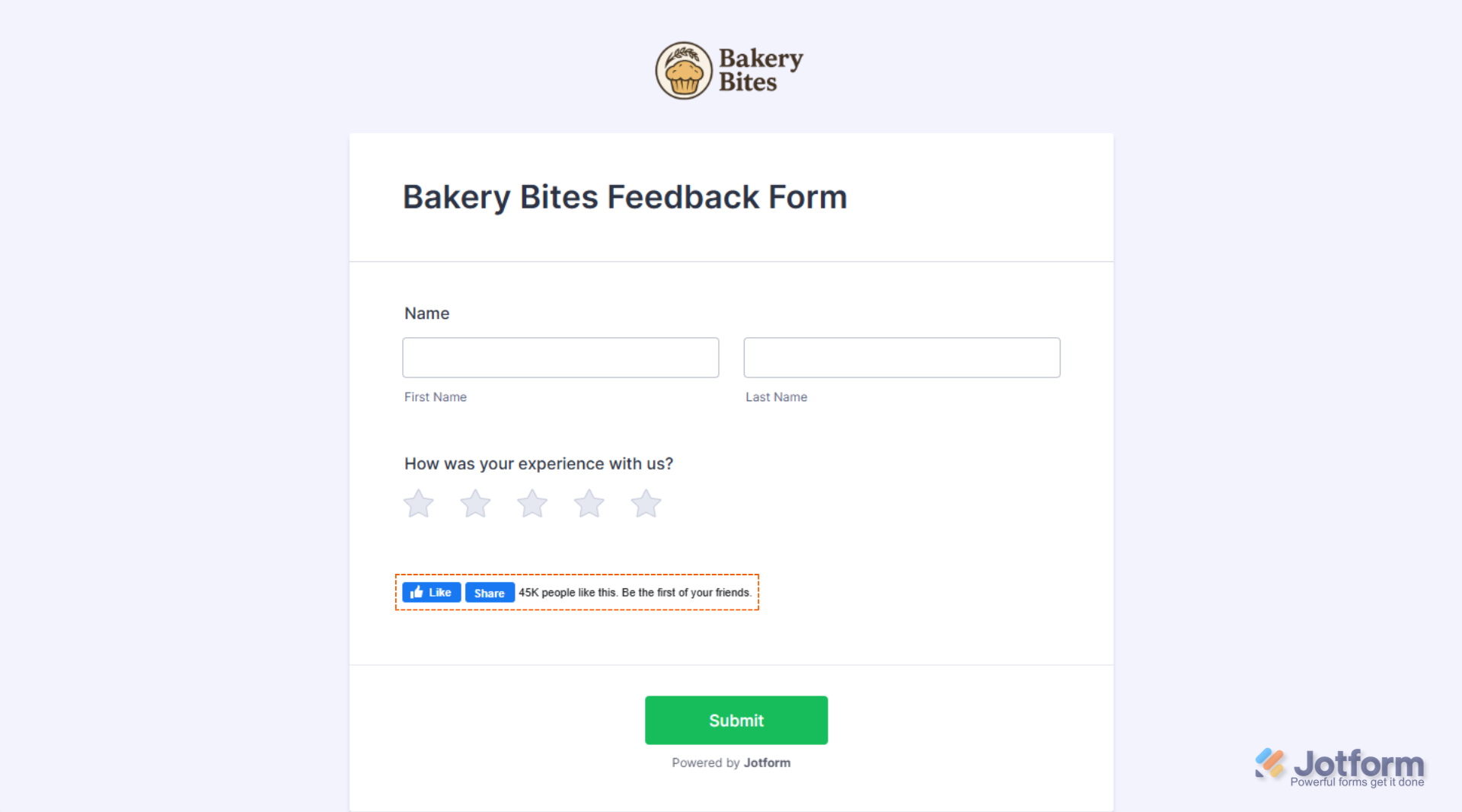
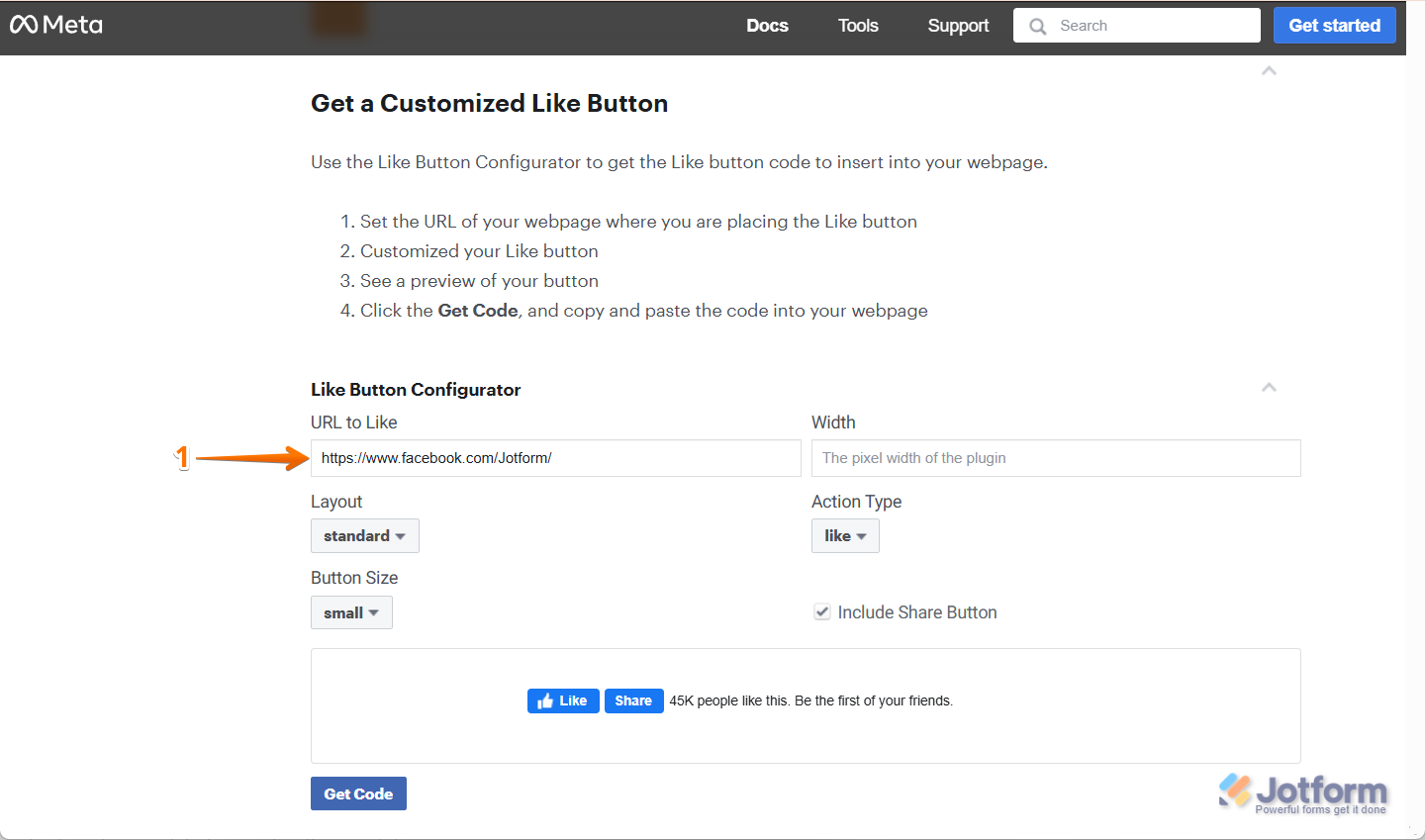
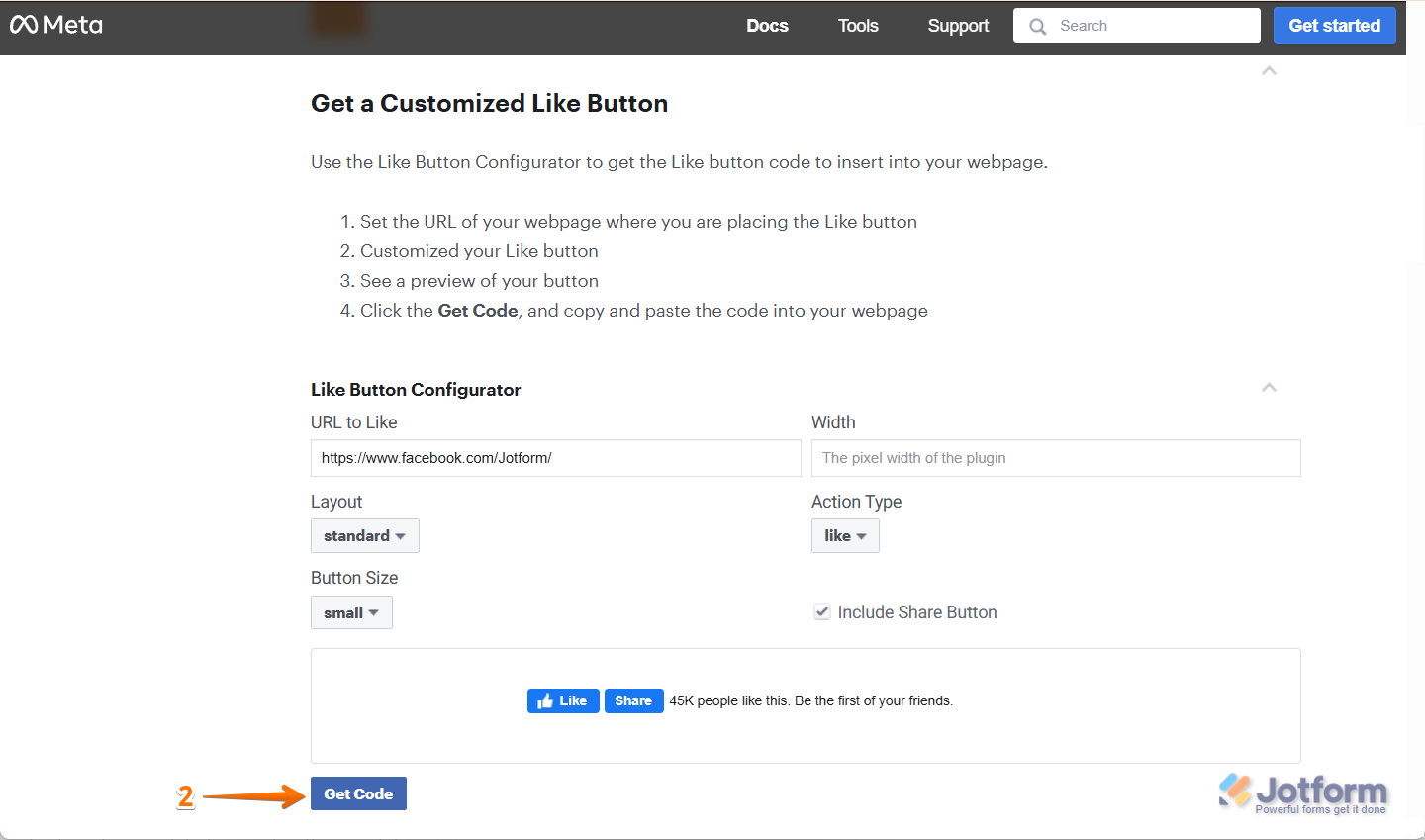
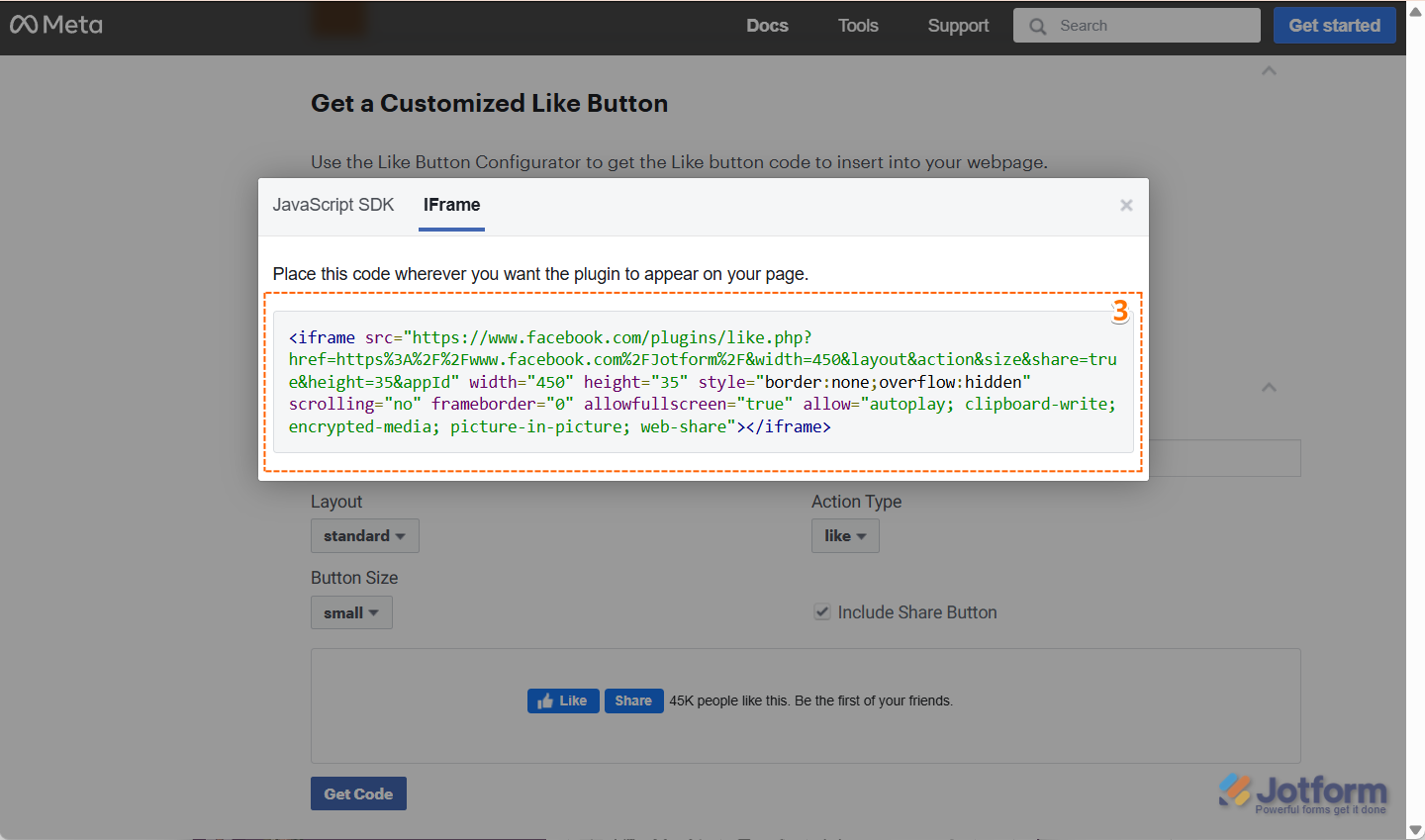

Envoyer un commentaire: